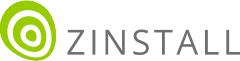Transferir programas y archivos a un nuevo ordenador
Transferir archivos de un ordenador a otro
Transferir fácilmente a Windows 10
Transferir Microsoft Office a un nuevo ordenador
Restaurar programas y archivos de un ordenador roto o muerto
Transferir directamente desde un disco duro antiguo
Transferir a un nuevo ordenador usando un disco duro USB
Migrar un Windows 10 corporativo
Migrar perfiles de usuario a un nuevo PC / nuevo dominio
Transferir programas y archivos a un nuevo ordenador
Transferir archivos de un ordenador a otro
Transferir fácilmente a Windows 10
Transferir Microsoft Office a un nuevo ordenador
Restaurar programas y archivos de un ordenador roto o muerto
Transferir directamente desde un disco duro antiguo
Transferir a un nuevo ordenador usando un disco duro USB
Migrar un Windows 10 corporativo
Migrar perfiles de usuario a un nuevo PC / nuevo dominio
Transferir programas y archivos a un nuevo ordenador
Transferir archivos de un ordenador a otro
Transferir fácilmente a Windows 10
Transferir Microsoft Office a un nuevo ordenador
Quickbooks a un nuevo ordenador
Restaurar programas y archivos desde un ordenador roto o muerto
Mudarse a un nuevo PC - Comparar opciones
WinWin - Transferencia estándar
Migration Kit Pro - Transferencia avanzada
Transferir programas y archivos a un nuevo ordenador
Transferir archivos de un ordenador a otro
Transferir fácilmente a Windows 10
Transferir Microsoft Office a un nuevo ordenador
Quickbooks a un nuevo ordenador
Restaurar programas y archivos desde un ordenador roto o muerto
Para los usuarios de Windows XP, la transferencia a un nuevo ordenador con Windows 11 o Windows 10 no es fácil, sobre todo porque no hay ninguna forma integrada de transferir programas, configuraciones y archivos del antiguo PC al nuevo. Esto es aún más importante porque Windows 11 y Windows 10 ya no incluyen ninguna funcionalidad de “Transferencia fácil”.
En esta guía, veremos cómo usar Zinstall WinWin para transferir fácilmente desde una computadora con XP antigua a otra computadora con Windows 11 o Windows 10. La transferencia cubrirá:
Nota: Esta guía está relacionada a una transferencia de un ordenador a otro ordenador que funciona. Windows 10. Si está actualizando a Windows 10 in situ, en el mismo ordenador físico, consulte Cómo actualizar de Windows 7 a Windows 10.